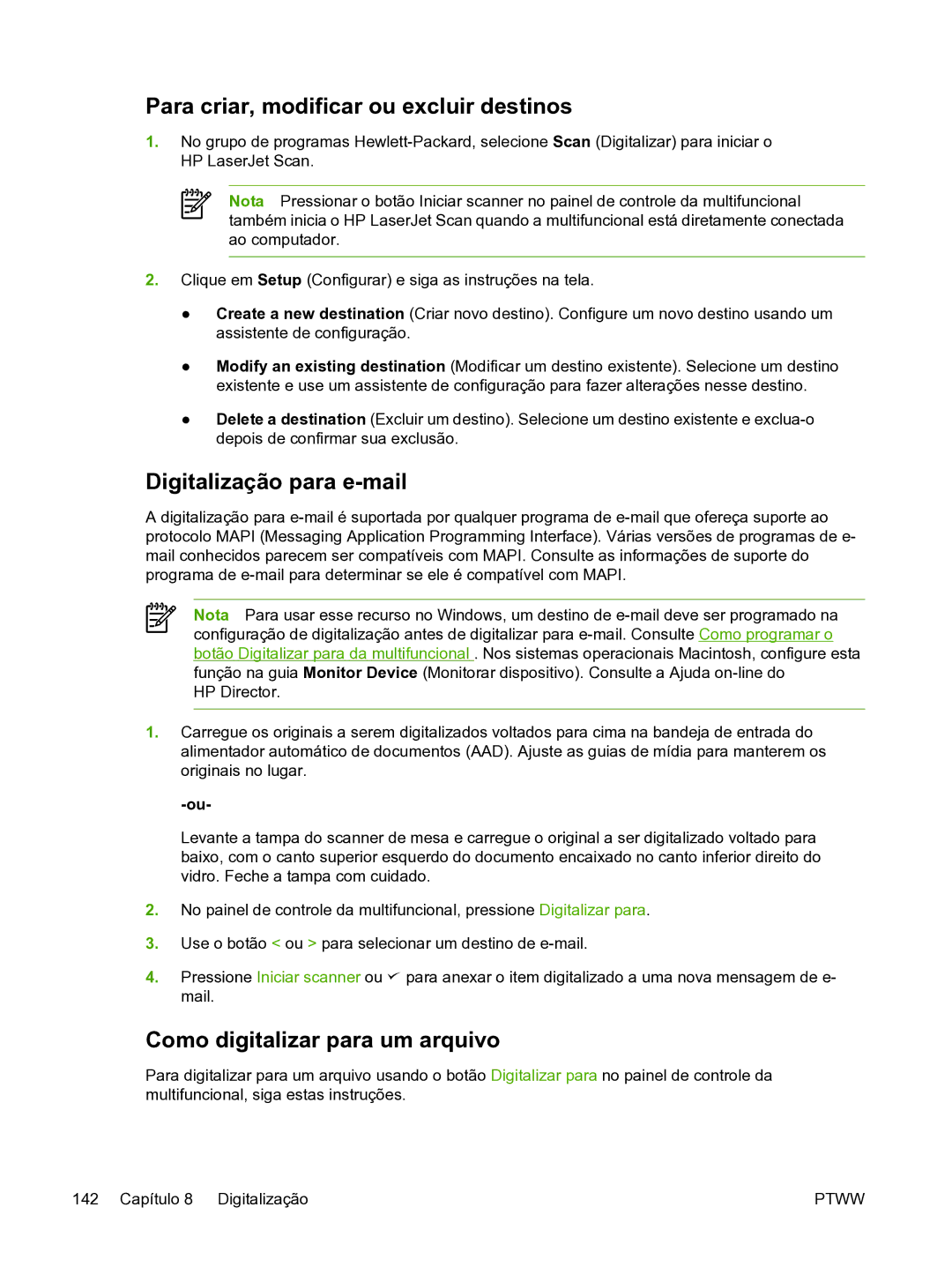Para criar, modificar ou excluir destinos
1.No grupo de programas
Nota Pressionar o botão Iniciar scanner no painel de controle da multifuncional também inicia o HP LaserJet Scan quando a multifuncional está diretamente conectada ao computador.
2.Clique em Setup (Configurar) e siga as instruções na tela.
●Create a new destination (Criar novo destino). Configure um novo destino usando um assistente de configuração.
●Modify an existing destination (Modificar um destino existente). Selecione um destino existente e use um assistente de configuração para fazer alterações nesse destino.
●Delete a destination (Excluir um destino). Selecione um destino existente e
Digitalização para e-mail
A digitalização para
Nota Para usar esse recurso no Windows, um destino de
HP Director.
1.Carregue os originais a serem digitalizados voltados para cima na bandeja de entrada do alimentador automático de documentos (AAD). Ajuste as guias de mídia para manterem os originais no lugar.
Levante a tampa do scanner de mesa e carregue o original a ser digitalizado voltado para baixo, com o canto superior esquerdo do documento encaixado no canto inferior direito do vidro. Feche a tampa com cuidado.
2.No painel de controle da multifuncional, pressione Digitalizar para.
3.Use o botão < ou > para selecionar um destino de
4.Pressione Iniciar scanner ou ![]() para anexar o item digitalizado a uma nova mensagem de e- mail.
para anexar o item digitalizado a uma nova mensagem de e- mail.
Como digitalizar para um arquivo
Para digitalizar para um arquivo usando o botão Digitalizar para no painel de controle da multifuncional, siga estas instruções.
142 Capítulo 8 Digitalização | PTWW |